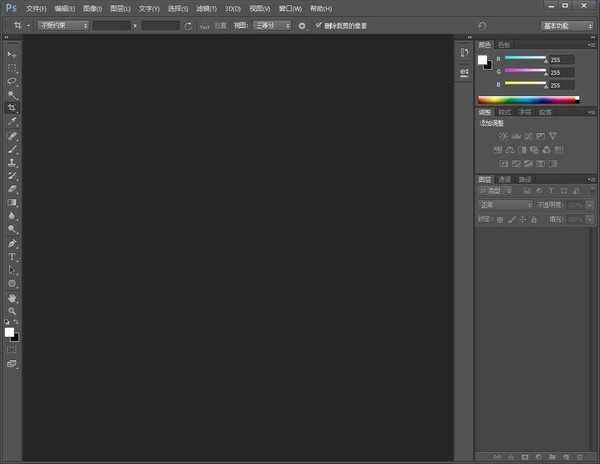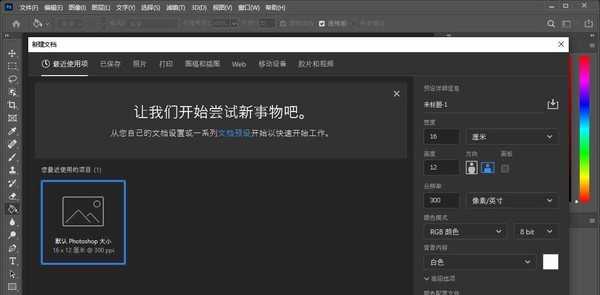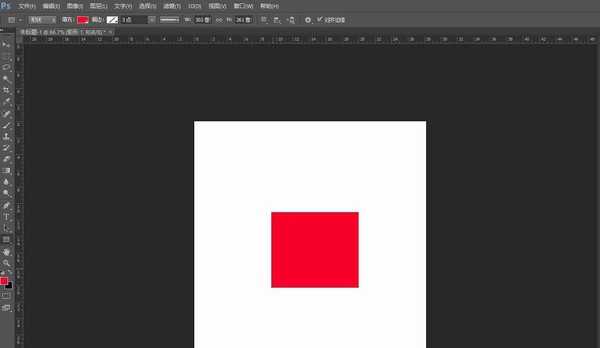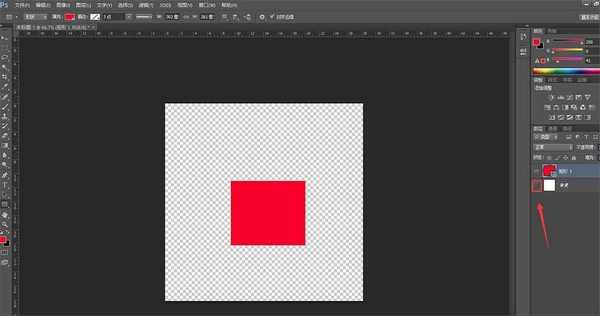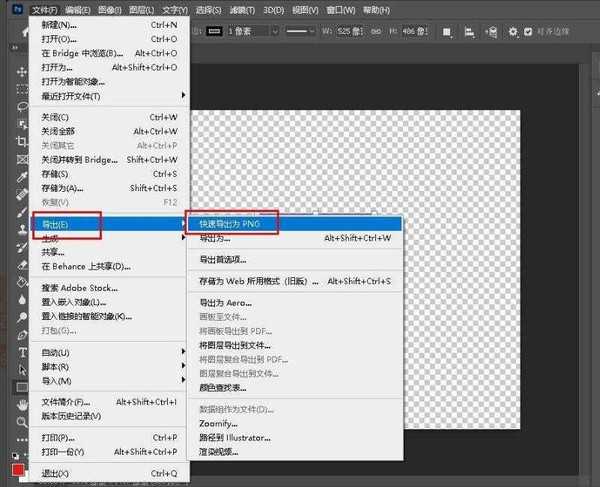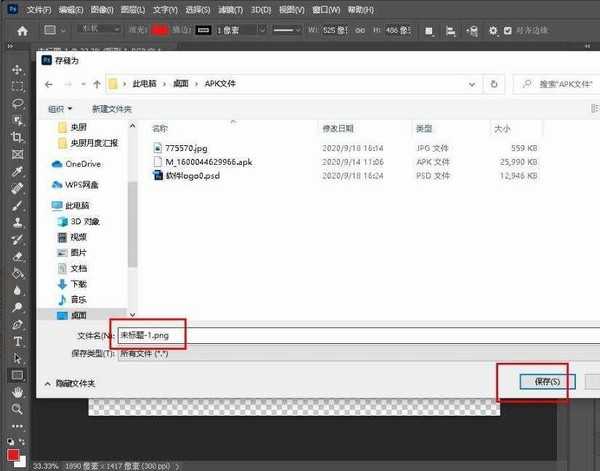ps怎么快速导出png透明图 ps2021快速导出png图片教程
(编辑:jimmy 日期: 2025/12/27 浏览:3 次 )
ps怎么快速导出png透明图?做电商的朋友可能会经常遇到使用png格式透明图的情况,特别是制作主图,有的朋友可能还不太清楚PNG透明图导出的方法,今天,小编为大家带来了ps2021快速导出png图片教程。感兴趣的朋友快来了解一下吧。
- 软件名称:
- Adobe Photoshop 2021 V22.1.0.94 ACR13.1.1 一键直装特别版
- 软件大小:
- 2.55GB
- 更新时间:
- 2021-01-07立即下载
ps2021快速导出png图片教程
打开进入到ps 2021版本的界面。
新建图层,尺寸随意。
在图层上绘制任意图形。
取消背景图层前面的眼睛,此时就是png图片的透明效果。
点击文件选项,选择导出-快速导出为png选项。
选择保存的位置,点击保存即可。
总结
在ps中取消背景图层,留下透明图层,点击文件选项,选择导出,选择快速导出为png即可。
注意事项
透明的网格就是透明的意思。
以上便是小编为大家分享的"ps怎么快速导出png透明图 ps2021快速导出png图片教程"的全部内容,希望能够帮到你,持续发布更多资讯,欢迎大家的关注。
下一篇:如何用ps给抱枕加动漫人物贴图效果?